Microsoft, 9 Ekim’de Windows 10 1809 güncellemesini, bu ayın başlarında kullanıma sunulan güncellemenin ilk yapılarında kullanıcı profillerinin silinmesinden kaynaklanan dosya silme sorununa yönelik bir yama ile yeniden yayınladı. Yeni yapı, kullanıcı profilleri oluşturmayla ilgili sorunu düzeltir, ancak şimdi birkaç Windows 10 makinesinde sesi bozuyor.
En son Windows 10 1809 güncellemesi, Intel Yüksek Tanımlı Ses sürücüsünün çalışmayı durdurmasına ve bu da güncellemeyi alan birkaç Windows 10 PC ve Dizüstü bilgisayarda ses çıkmamasına neden oldu. Neyse ki, Microsoft sorunun kaynağını buldu ve bu onların hatası değil. Görünüşe göre, Intel istemeden Intel Smart Sound Technology (ISST) Sürücüsünün 9.21.00.3755 sürümünü Windows Update aracılığıyla yayınladı; bu, bilgisayarınızdaki mevcut ses sürücüsünü geçersiz kıldı ve sesin çalışmamasına neden oldu.
Microsoft şimdi Intel Smart Sound Technology sürücü güncellemesini Windows 10 1809 güncellemesinden kaldırmıştır, ancak bilgisayarınız Windows 10 1809’un önceki sürümünden etkilenmişse, sorunu çözmek için aşağıdakileri yapmanız gerekir.
Windows 10 1809 ses çalışmıyor sorunu nasıl giderilir
- Başlat menüsünden Aygıt Yöneticisi’ni arayın ve programı açın.
- Ses, video ve oyun denetleyicilerine ve Diğer aygıtlara çift tıklayın.
- Sarı ünlem işaretli bir Yüksek Tanımlı Ses Cihazı arayın.
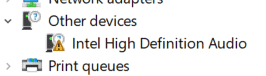
- Seçmek için Yüksek Tanımlı Ses Aygıtına tıklayın ve ardından Görünüm menüsüne tıklayın ve Bağlantıya göre Aygıtlar öğesini seçin.
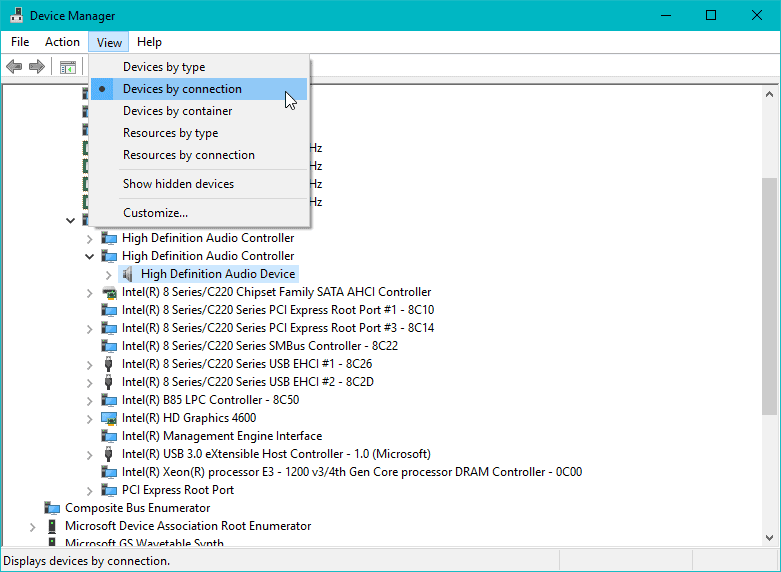
- Intel Smart Sound Technology sürücü sürümü 09.21.00.3755 adlı denetleyici cihazını arayın, sağ tıklayın ve Özellikler’i seçin.
- Sürücü sekmesine gidin ve aşağıda gösterildiği gibi Aygıtı Kaldır seçeneğine tıklayın.
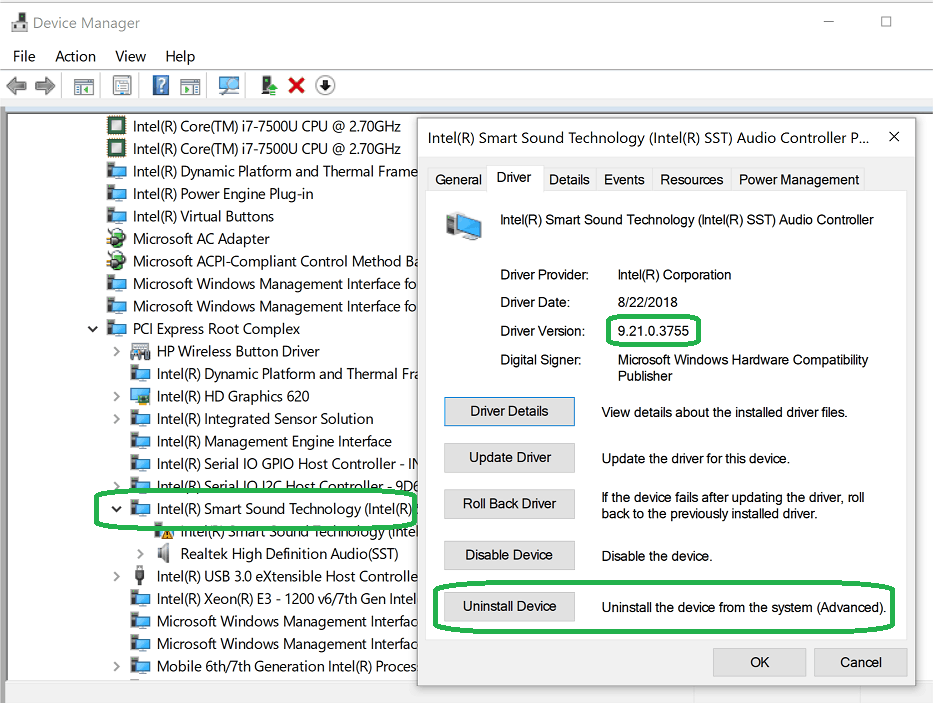
- Bir açılır pencere göreceksiniz, Bu aygıt için sürücü yazılımını sil onay kutusunu işaretlediğinizden emin olun ve ardından Kaldır düğmesine basın.
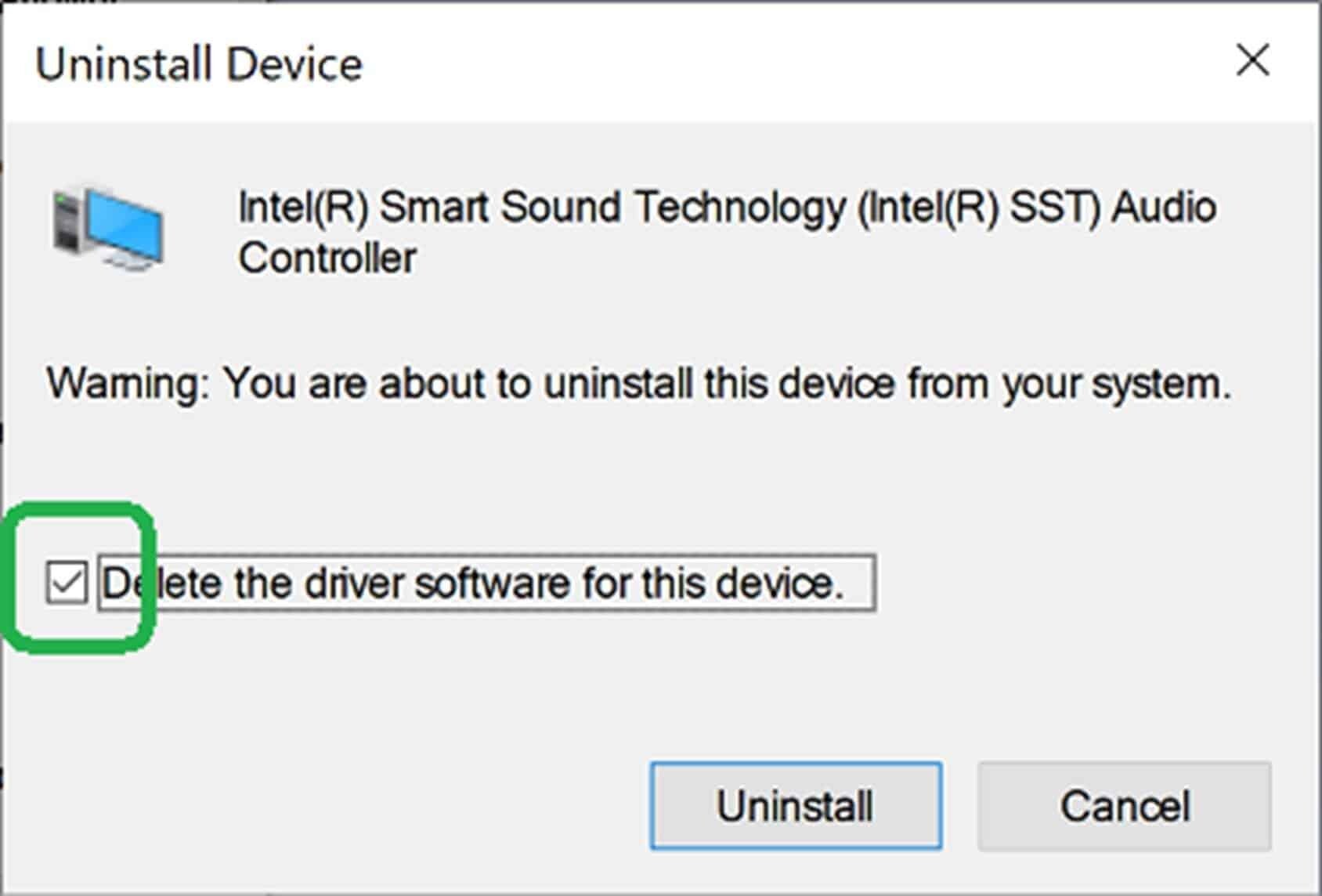
- Bilgisayarınızı yeniden başlatın.
Bu kadar. Windows 10 PC’niz, hatalı sürücü güncellemesini kaldırdıktan sonra sesi geri almalıdır.
 Arıza giderme ve nasıl yapılır bilgi sitesi
Arıza giderme ve nasıl yapılır bilgi sitesi

